对症下药 数据排序有高招
2021-04-21平淡
平淡
用好“查找和替换” 数据按需排序
对已经完成所有数据录入的文档,我们可以借助Excel的“查找和替换”功能方便地将同一类型的数据查找出来,然后再将它们归类排序即可。选中A2:A10区域,依次点击“开始→查找和替换”,在“查找内容”处输入“村”,点击“选项”按钮,在“搜索”处选择“按列”,接着点击“查找全部”,然后按下“Ctrl+A”组合键全选下方窗格中的搜索结果(图2)。
这时在A2:A10区域就会自动选中所有带“村”的数据,右击任意一个数据并选择“复制”,然后将其粘贴到B列。操作同上,继续搜索“街道”、“居委会”,并将找到的数据依次粘贴到B列即可(图3)。
用活函数 数据输入自动按指定条件排序
如果原始文档中还需要不断录入新的数据,那么每次录入后都要重复执行上述的操作,非常麻烦。对于这类数据,我们可以借助函数对数据进行自动归类排序。
定位到C2单元格,输入公式“=IF(LEN(A2)<>LEN(SUBSTITUTE(A 2,"村","")),A 2,"")”并下拉填充公式。接着在D2和E2单元格中分别输入公式“=IF(LEN(A2)<>LEN(SUBSTITUTE(A2,"街道","")),A2,"")”、“=IF(LEN(A 2)<>LEN(SUBSTITUTE(A 2,"居委会","")),A 2,"")”,同上下拉填充公式。这时A列中的村、街道、居委会就会自动提取到C、D、E列,由于这里通过公式进行筛选,因此当我们在A列中输入新的数据后会自动填充到对应的列中(图4)。
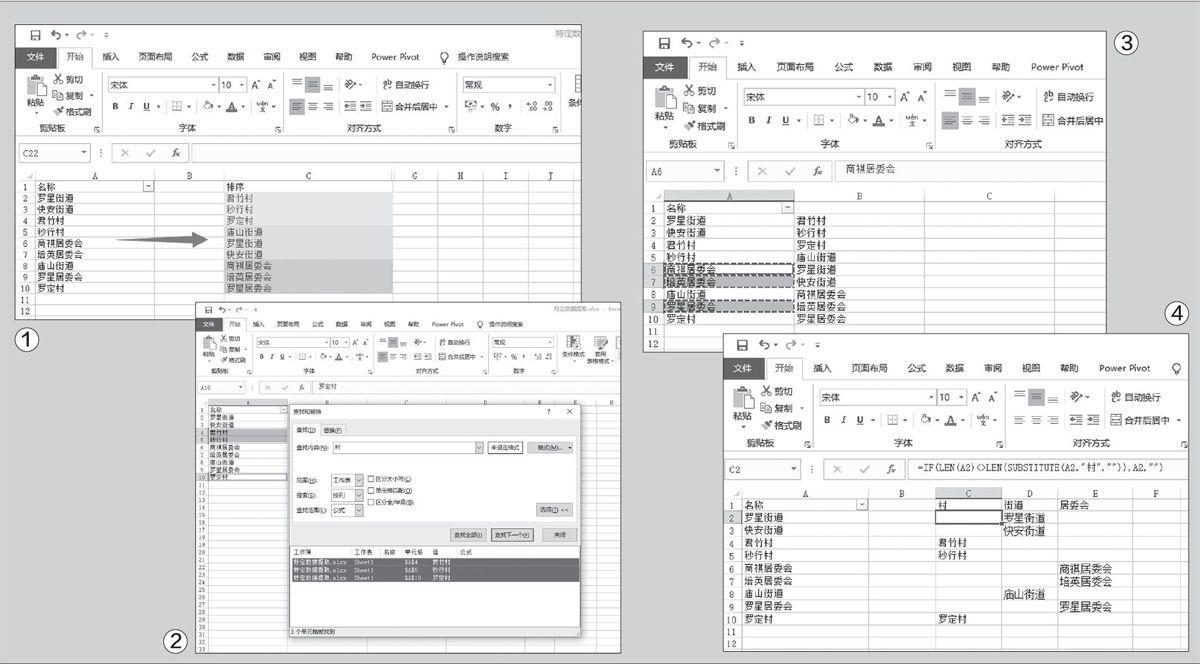
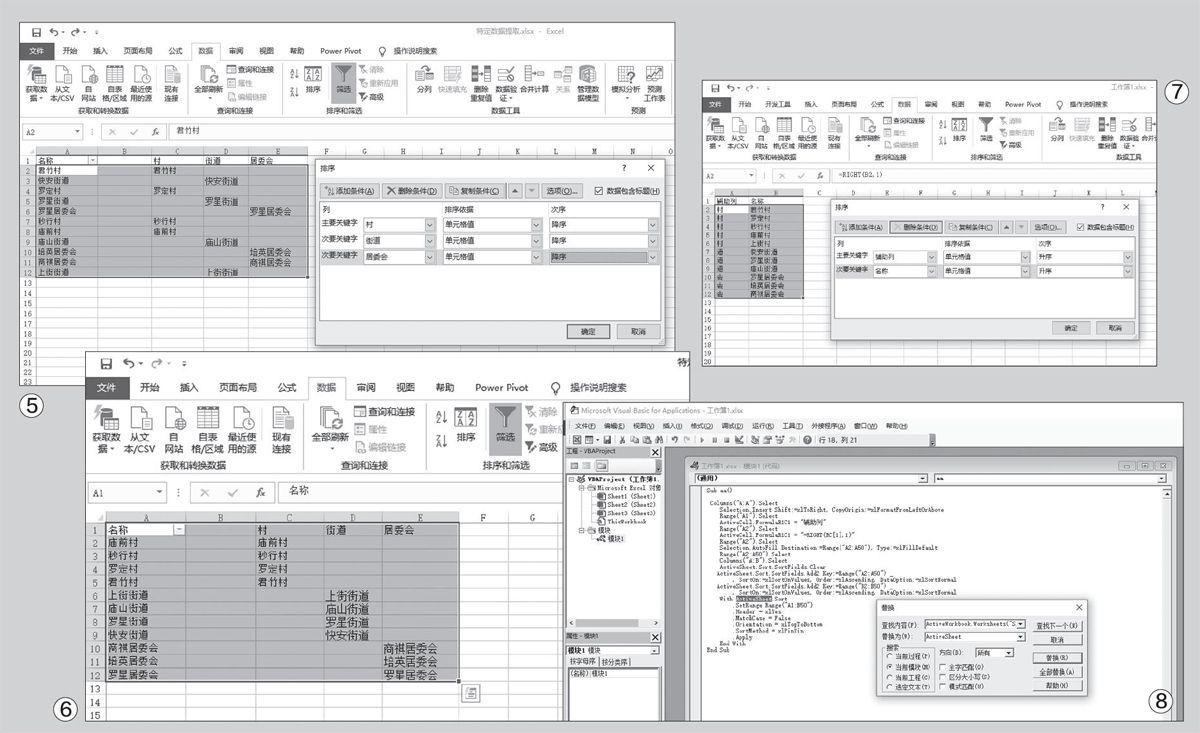
公式解释:
这里先使用SUBSTITUTE函数将A2单元格中对包含“村”的字符替换为空,然后使用LEN函数对替换后的字符进行计数,再和A2单元格中的字符数进行比较。最后使用IF函数进行判断,如果替换前后的字符数不相等,那么就显示A2单元格中的数值,否则显示为空值。比如A4单元格中的内容是“君竹村”,替换“村”后“=LEN(SUB STITUTE(A4,"村",""))”为2,“=LEN(A4)”为3,所以在C4单元格中就显示“君竹村”。而A2单元格中的数据因为不包含“村”,所以显示为空,这样在C列就会自动填充所有包含“村”的数据。其他公式的解释类似,不再赘述。
在A列中输入完所有的数据后(假设截止到A12单元格),选中A1:E12区域,依次点击“数据→排序”,在打开的窗口中勾选“数据包合标题”,接着按照图5所示依次添加排序条件,“主要关键字”选择“村”,“次要关键字”选择“街道”和“居委会”,“次序”选择“降序”(图5)。
最后点击“确定”按钮,这时A列中的数据就会按照村、街道、居委会进行排序,同时对应的数据也会分列在C、D、E列中(图6)。
简单高效 使用宏快速排序
如果需要排序的工作表较多,那么利用VBA脚本是更快捷的方法。打开任意一个需要排序的工作表,依次点击“开发工具→宏→录制宏”,然后执行下述的操作录制一个新宏:
选中A列,右击并选择“插入”,插入一个新列。在A1单元格中输入“辅助列”,在A2单元格中输入公式“=Right(B2,1)”(表示使用Right函数提取“名称”中最右侧的字符,排序时以该字符作为主要关键字),下拉填充公式到A12单元格。选中A1:B12区域,依次点击“数据→排序”,在打开的窗口中勾選“数据包含标题”,接着按照图7所示依次添加排序条件,“主要关键字”和“次要关键字”分别选择“辅助列”和“名称”,“次序”选择“升序”(图7)。
然后点击“确定”按钮并停止宏的录制。之后打开宏代码窗口即可看到刚刚录制的宏。在该窗口中依次点击“编辑→替换”,将原代码中的“ActiveWorkbook.Worksheets("Sheet1")”替换为“ActiveSheet”,这样我们只要在其他的工作表中运行该宏即可快速完成排序(图8)。
